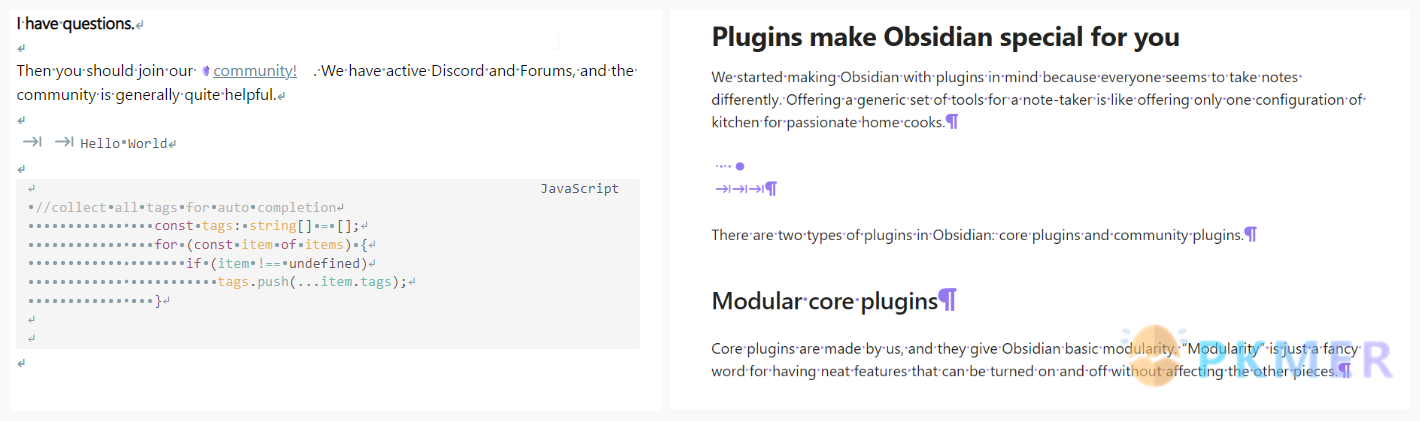Obsidian 插件:Control Characters 像 Word 一样显示隐藏的标点符号
插件名片
存在部分问题以及修改
可以帮助 Obsidian 像 Word 一样显示这些符号显示隐藏的标点符号,包括换行符和空格等,不过该插件最近的一次更新时一年前了,对新版本的 Obsidian 支持不够完善,部分功能可能存在问题:
- 官方介绍文档与实际的显示效果
可以调整插件的样式或添加其他字符的显示,可以参考下面提供的 CSS Snippets 进行修改。
/* 可更改颜色,也可以默认插件的颜色 */
body {
--control-character-color: silver !important;
}
/* 取消显示字后的换行符号 */
.control-character[type="newline"]:after {
content: none;
}
/* 显示换行符号 */
.cm-line:not(.HyperMD-header):has(> br)::before {
content: "⮐";
margin-left: -1rem;
color: var(--control-character-color);
}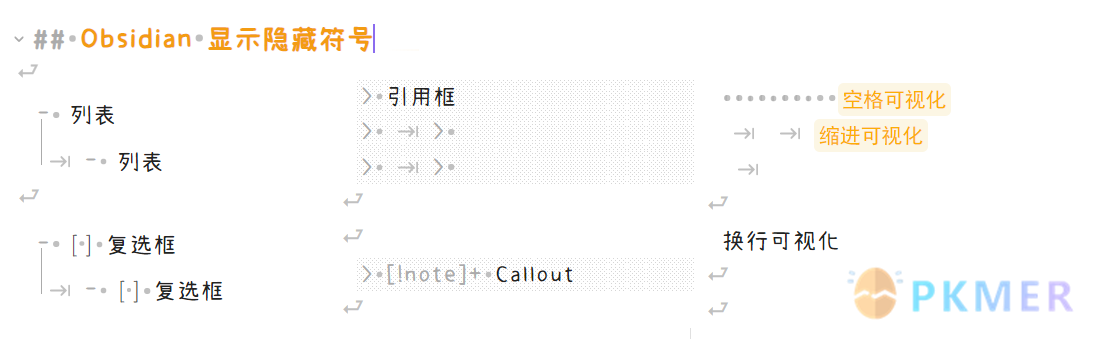
Readme(翻译)
下面是 control-characters 插件的自述翻译
控制字符
在编辑模式下显示控制字符。
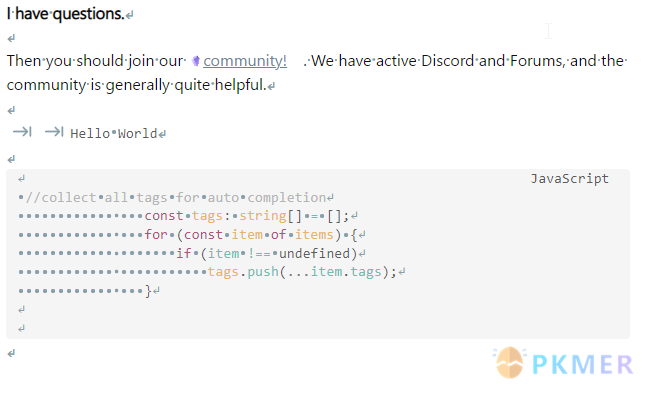
仅在选择中显示字符
默认情况下,插件会在笔记中显示所有字符。
但是您可以配置它仅在选择文本时显示控制字符。
您还可以在前言中使用 cc-selection 键覆盖此行为。
覆盖笔记的设置
您还可以通过使用 Frontmatter 更改单个笔记的设置。
例如,以下笔记将只包含新的换行符。
---
cc: true
cc-tab: false
cc-newline: true
cc-space: false
---
Quo usque tandem abutere, Catilina, patientia nostra?
Lorem ipsum dolor sit amet, consectetur adipisici elit.自定义
您可以使用 Style Settings 插件自定义大部分样式。
此插件适用于新的编辑器,不适用于旧的 legacy 编辑器。
如果您真的想使用旧的编辑器,您将需要使用 Show whitespace 插件。
感谢 @nothingislost 提供的所有参考插件。
讨论
若阁下有独到的见解或新颖的想法,诚邀您在文章下方留言,与大家共同探讨。
反馈交流
其他渠道
版权声明
版权声明:所有 PKMer 文章如果需要转载,请附上原文出处链接。